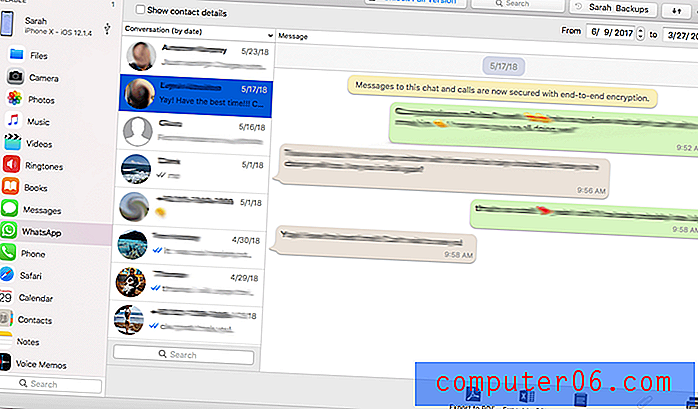So stellen Sie Firefox so ein, dass es mit einer anderen Seite geöffnet wird
Firefox ist ein schneller, ausgezeichneter Webbrowser, der eine der ersten Optionen für Windows-Benutzer ist, die Internet Explorer oder Edge nicht mögen. Wenn Sie Firefox zum ersten Mal installieren und keine anderen Einstellungen zum Importieren haben, wird beim Öffnen des Browsers eine Firefox-Seite angezeigt. Diese erste Seite, die Sie sehen, wird als "Homepage" bezeichnet.
Sie können viele Einstellungen in Firefox ändern, einschließlich der Einstellung Ihrer eigenen benutzerdefinierten Startseite. Wenn Sie beispielsweise feststellen, dass Sie beim Öffnen von Firefox zunächst Ihre E-Mails abrufen müssen, können Sie stattdessen festlegen, dass dies Ihre Startseite ist. Unsere Anleitung unten zeigt Ihnen, wie Sie diese Einstellung in Firefox ändern können.
So wählen Sie Ihre Homepage in Firefox aus
Die Schritte in diesem Artikel zeigen Ihnen, wie Sie die Startseite angeben, für die Firefox beim Starten des Browsers geöffnet werden soll. Dies kann jede Seite im Internet sein, die Sie möchten. Sie müssen die Adresse nicht selbst kennen. Sie können in einem anderen Fenster zu dieser Seite navigieren, die Webseitenadresse in der Adressleiste oben im Fenster auswählen, kopieren und in das in den folgenden Schritten beschriebene Feld "Startseite" einfügen.
Schritt 1: Öffnen Sie Firefox.
Schritt 2: Klicken Sie auf die Menüschaltfläche Öffnen in der oberen rechten Ecke des Fensters. Es ist der mit drei horizontalen Linien.

Schritt 3: Klicken Sie auf die Schaltfläche Optionen .
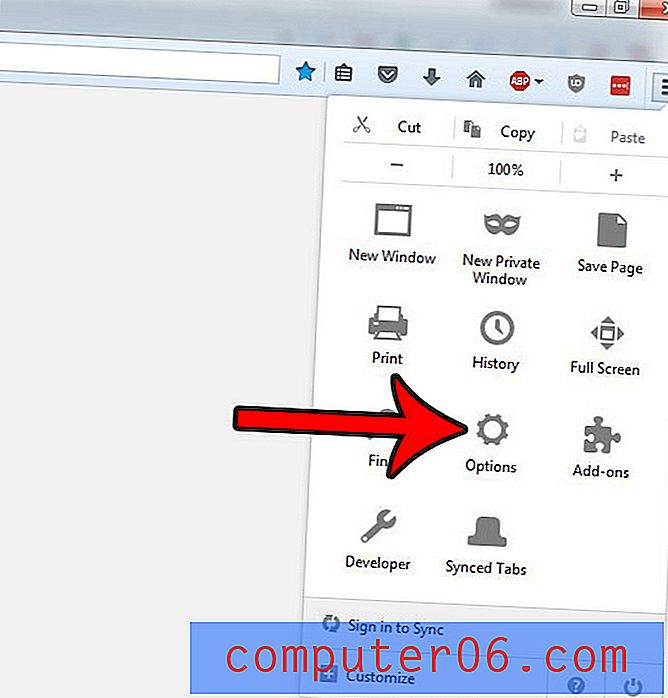
Schritt 4: Geben Sie die gewünschte Webseitenadresse in das Feld Startseite ein (oder fügen Sie sie ein). Sie können dann die Registerkarte schließen. Sie müssen keine zusätzlichen Schaltflächen anklicken, da Firefox die Änderung automatisch speichert.
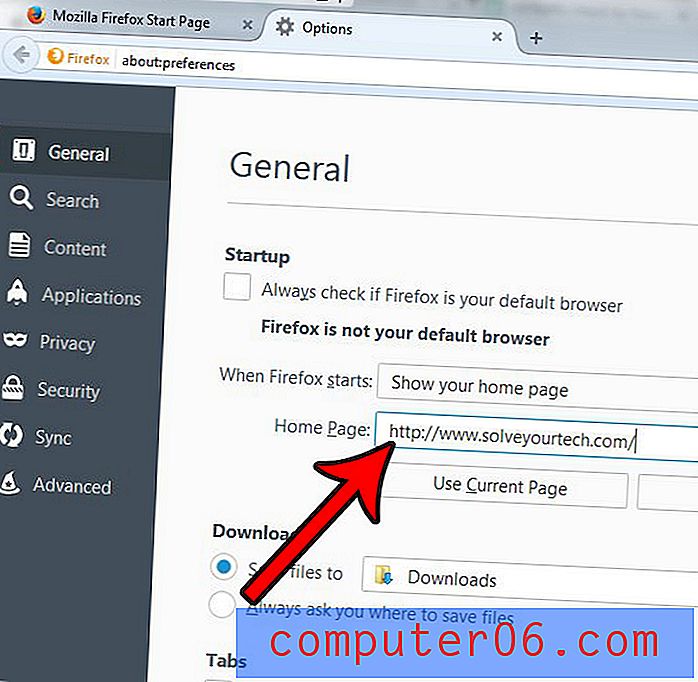
Fühlt es sich so an, als würde sich Firefox jedes Mal aktualisieren, wenn Sie versuchen, es zu verwenden? Sie können die automatischen Updates deaktivieren, wenn Sie möchten, dass dies nicht so häufig vorkommt.